增强 Wi-Fi 信号的 10 种方法
已发表: 2022-01-29浏览速度慢得像爬行、无法流式传输、Wi-Fi 信号丢失、无线盲区——在这个世界上,每一个问题都令人抓狂,对于某些人来说,上网已经变得像呼吸一样必要。 (嗯,也许不是那么重要……但仍然很重要。)
如果您觉得您的 Wi-Fi 速度变慢,您可以使用许多工具来测试您的互联网速度。 您还可以尝试一些技巧来解决网络问题。 但是,如果您获得良好接收效果的唯一方法是站在无线路由器旁边,那么这些简单的技巧可以帮助优化您的网络。
1.检查您的有线互联网连接
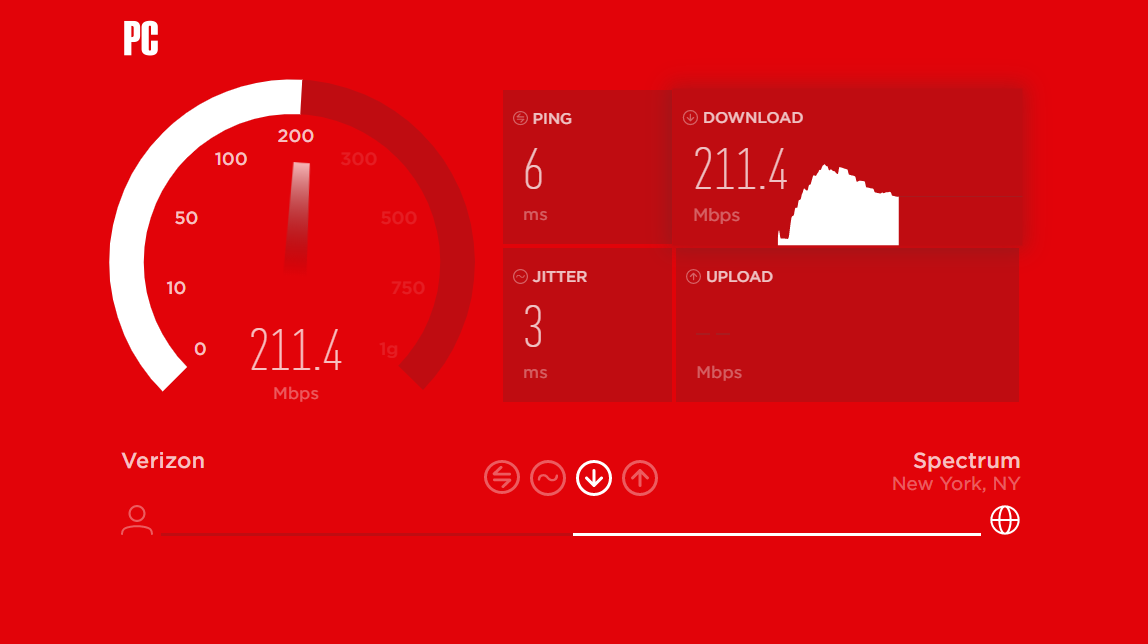
在责怪 Wi-Fi 之前,请确保进入您家的互联网正常运行。 找一根以太网电缆,将您的计算机直接插入调制解调器——如果您的笔记本电脑没有以太网端口,您可能需要一个 USB 到以太网适配器。
运行速度测试以查看您的互联网速度。 如果它与您的互联网账单上的速度不匹配,您可能需要致电您的 ISP 或更换您的调制解调器。 如果您的速度测试确实与您的互联网账单相符,但看起来仍然很慢,那么可能是时候为更好的计划买单了。 (我的祖母确信她的 Wi-Fi 有问题,只是我告诉她她订阅了蜗牛般的 3Mbps 连接。)
如果调制解调器看起来没问题,请尝试再次以无线方式运行测试,站在路由器旁边。 如果您在路由器旁边获得了同样好的速度,但在房子的其他地方却没有,那么您的 Wi-Fi 覆盖范围可能是罪魁祸首。 如果您的互联网在路由器旁边仍然很慢,您可能有一些过时的设备需要升级。
2.更新您的路由器固件
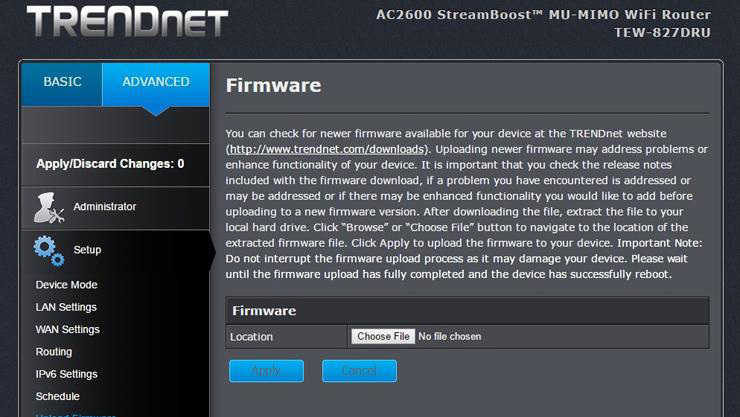
在您开始调整之前,最好更新您的路由器。 路由器制造商一直在改进软件以提高速度。 升级固件的难易程度完全取决于设备的制造商和型号。
大多数当前的路由器都在管理界面中内置了更新过程,因此只需点击固件升级按钮即可。 其他型号,尤其是较旧的型号,仍然需要您访问制造商的网站,从路由器的支持页面下载固件文件,然后将其上传到管理界面。 这很乏味,但仍然是一件好事,因为这将是一个如此简单的修复。
事实上,即使您的无线网络没有出现问题,您也应该定期更新固件以提高性能、改进功能和安全更新。 如需帮助,我们提供了有关访问路由器设置的指南。
如果您真的想充分利用当前的路由器,喜欢冒险的人应该查看第三方固件,例如开源 DD-WRT。 这可以提高性能并让您访问更高级的网络功能,包括在您的路由器上安装虚拟专用网络 (VPN) 的能力。 设置起来有点复杂,但对于精通技术的用户来说,这可能是值得的。
3.实现最佳路由器放置
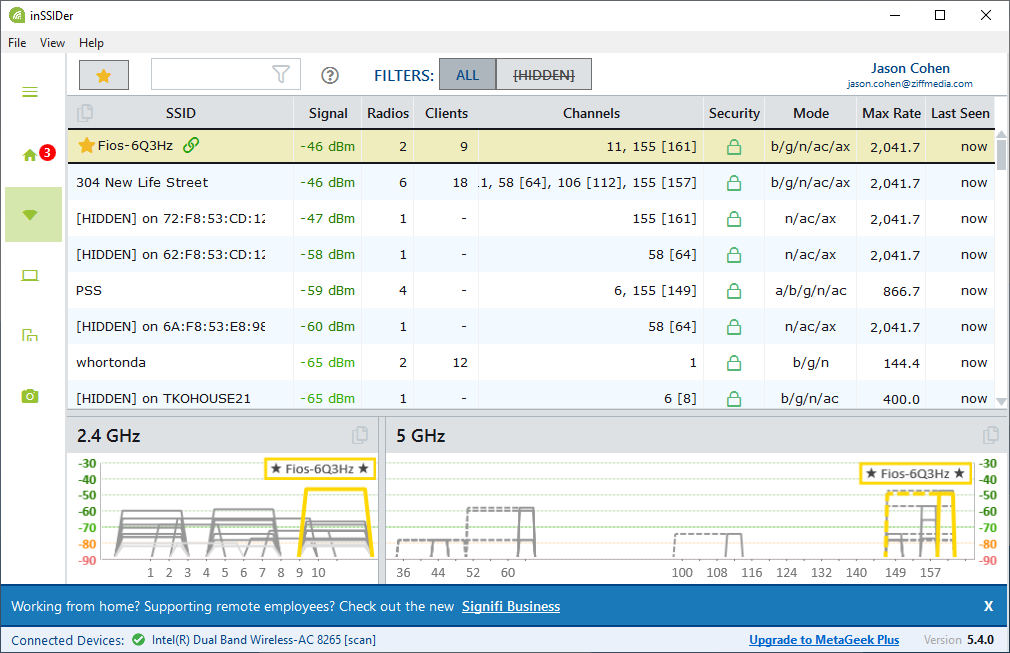
并非所有家庭都会平均分配 Wi-Fi 信号。 事实是,您放置路由器的位置会极大地影响您的无线覆盖范围。 将路由器放在机柜内并且不碍事,或者就在电缆进入的窗户旁边似乎是合乎逻辑的,但情况并非总是如此。 如果可能的话,路由器应该放在你家的中心,而不是把它放在你家的远端,这样它的信号就可以轻松地到达每个角落。
此外,无线路由器需要开放空间,远离墙壁和障碍物。 因此,虽然将那个丑陋的黑盒子放在壁橱里或一堆书后面很诱人,但如果它被露天包围,你会得到更好的信号(这也应该防止路由器过热)。 请将其远离重型设备或电子设备,因为在附近运行这些设备会影响 Wi-Fi 性能。 如果您甚至可以消除工作空间和路由器之间的一堵墙,您就可以大大提高性能。
如果您的路由器有外部天线,请将它们垂直放置以扩大覆盖范围。 如果可以的话,它甚至有助于提升路由器——将其安装在墙上或顶部架子的高处以获得更好的信号。 有很多工具可以帮助您可视化您的网络覆盖范围。 我们喜欢 Ekahau 的 Heatmapper 或 MetaGeek 的 inSSIDer,它们可以显示 Wi-Fi 网络中的弱点和强项。 还有很多移动应用程序,例如 Netgear 的 WiFi Analytics。
(编者注:Ekahau 由 PCMag.com 的母公司 Ziff Davis 所有。)
4. 你的频率是多少?
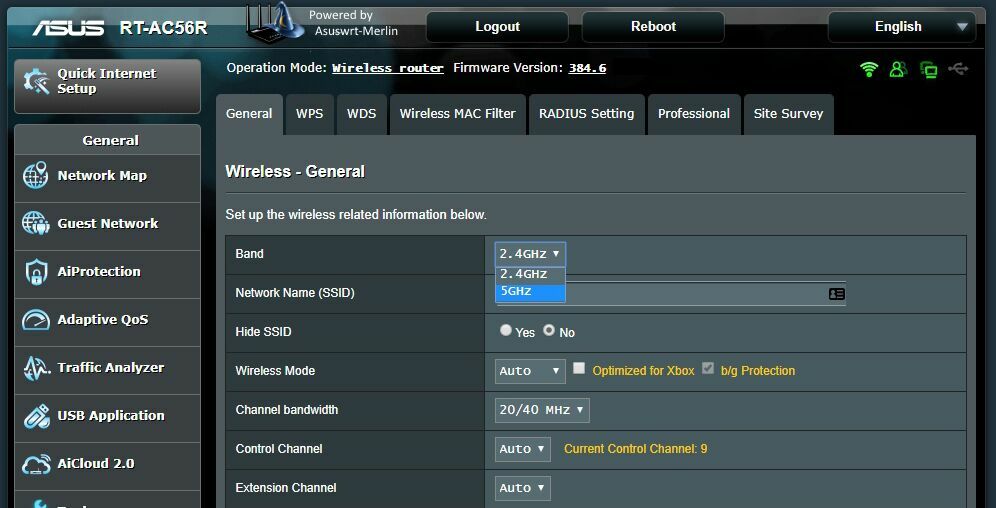
查看您网络的管理员界面,并确保已将其配置为最佳性能。 如果你有一个双频路由器,你可能会通过切换到 5GHz 频段而不是使用更常见的 2.4GHz 频段来获得更好的吞吐量。
5GHz 不仅提供更快的速度,而且您可能会遇到来自其他无线网络和设备的较少干扰,因为 5GHz 频率并不常用。 (不过,它不能很好地处理障碍物和距离,因此它不一定能达到 2.4GHz 信号的距离。)
大多数现代双频路由器应该为您提供在两个频段上使用相同网络名称或 SSID 的选项。 检查路由器的管理界面,寻找 5GHz 网络选项,并为其提供与 2.4GHz 网络相同的 SSID 和密码。 这样,您的设备将尽可能自动选择最佳信号。
(如果您的路由器没有为您提供使用相同 SSID 的选项,只需给它另一个名称,例如 SmithHouse-5GHz,并尽可能尝试手动连接到该名称。)
5.改变那个频道
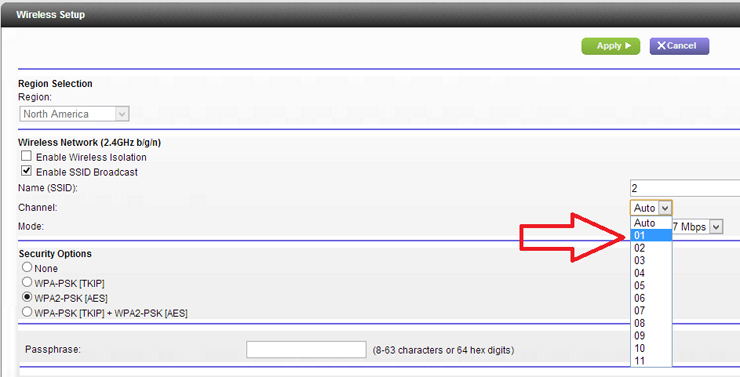
干扰是一个大问题,尤其是对于那些生活在人口稠密地区的人。 来自其他无线网络的信号会影响速度,更不用说一些无绳电话系统、微波炉和其他电子设备了。
小时候玩过对讲机吗? 您可能还记得这些单元需要在同一个“频道”上才能让您听到对方的声音。 如果你碰巧和你的邻居在同一个频道,你可以收听别人的谈话,即使他们使用的是完全不同的设备。 同样,所有现代路由器在与您的设备通信时都可以切换不同的通道。
大多数路由器会为您选择信道,但如果相邻的无线网络也使用相同的信道,您将遇到信号拥塞。 一个设置为自动的好的路由器会尝试选择最不拥挤的频道,但较旧或更便宜的路由器可能只会选择一个预定义的频道,即使它不是最好的。 那可能是个问题。
在基于 Windows 的 PC 上,您可以查看相邻 Wi-Fi 网络正在使用哪些频道。 在命令提示符下键入netsh wlan show all ,您将看到所有无线网络的列表以及您附近正在使用的频道。 上述网络分析仪还可以向您显示此信息,通常以更易于阅读的图形格式显示。
例如,在 PCMag 办公室,我们和邻居的大多数网络都在使用 6 和 11 频道。通常,对于 2.4GHz,您希望坚持使用 1、6 和 11 频道,因为它们是唯一的不要与其他通道重叠(这会降低性能)。 然而,5GHz 通常使用非重叠信道,这应该会使选择正确的信道更加容易。
如果您发现自动设置不适合您,请登录路由器的管理员界面,前往基本无线类别,然后尝试手动选择一个(理想情况下,您所在地区的许多网络都没有使用) . 运行另一个速度测试,看看它是否提供了比问题区域中的自动设置更好的信号和更快的速度。
请记住,频道拥塞会随着时间而改变,因此如果您手动选择频道,您可能需要不时检查一下,以确保它仍然是最佳频道。
6. 打击 Wi-Fi 入侵者
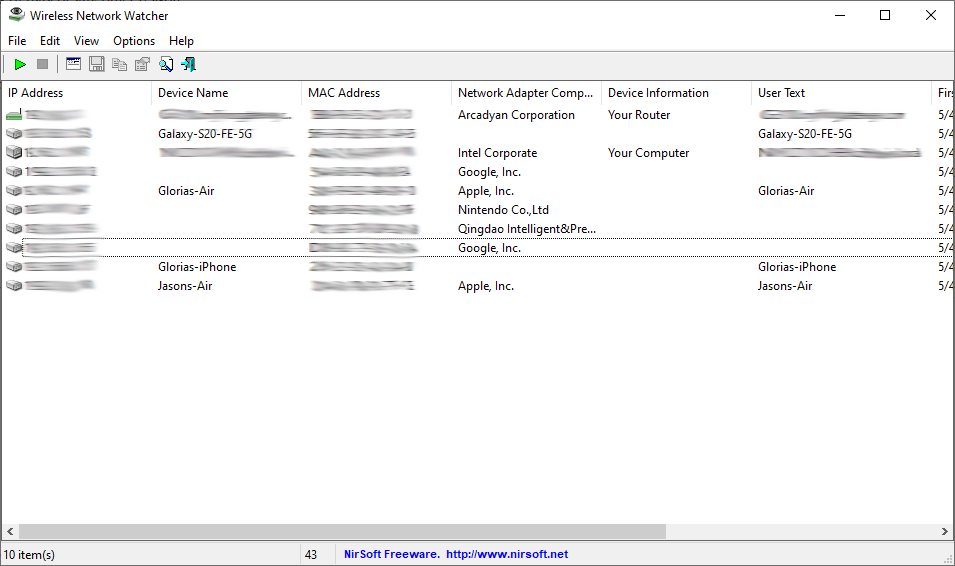
这个问题完全有可能与干扰或 Wi-Fi 范围无关。 如果您的网络是开放的,或者密码较弱,您的网络上可能会有一个或两个不受欢迎的访客。 如果邻居在您的 Wi-Fi 上下载多部 4K 电影,您的视频聊天将受到影响。
这些工具可以帮助您找到 Wi-Fi 上的设备列表,这可以帮助您嗅出不请自来的邻居。 您的路由器的管理界面也可能是某种流量分析器,它会告诉您哪些设备正在使用大量数据——您甚至可能会发现您自己的孩子在不知不觉中占用了带宽。 (如果是这样,这里是如何踢他们)。
一旦您找到入侵者并解决问题,请使用强密码保护您的网络——最好是 WPA2,因为众所周知,WEP 很容易破解——这样其他人就无法加入。
7.控制质量
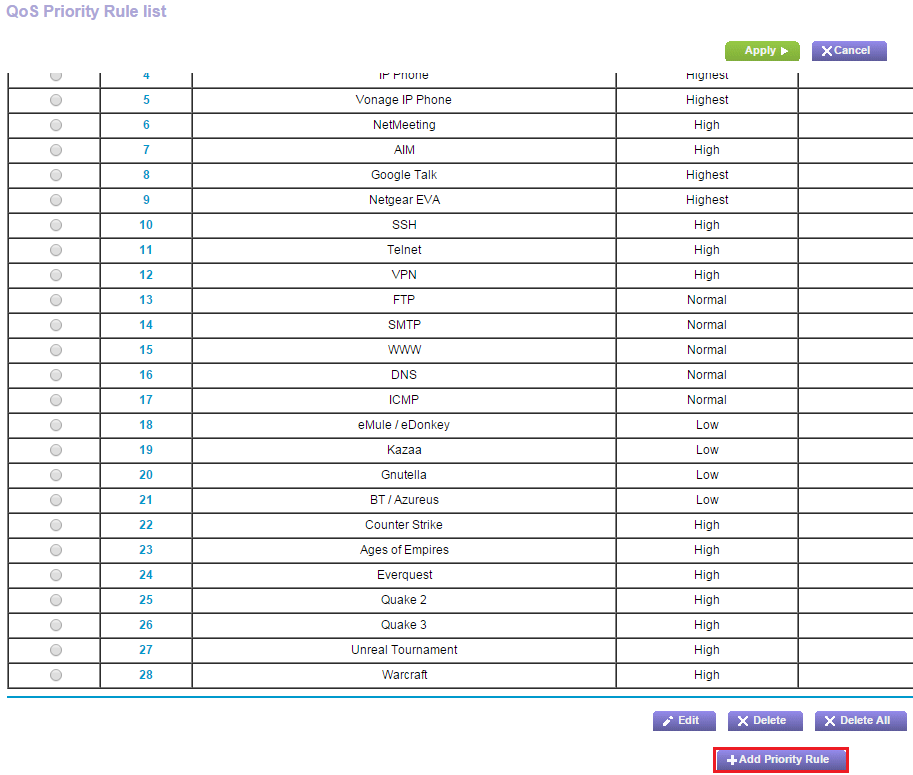
大多数现代路由器都带有服务质量 (QoS) 工具来限制应用程序使用的带宽量,例如上面的 Netgear 菜单。 例如,您可以使用 QoS 将视频通话优先于文件下载——这样,您与奶奶的通话不会因为其他人从 Dropbox 抓取大文件而中断。 (当然,他们的文件需要更长的时间,但奶奶更重要。)一些 QoS 设置甚至允许您在一天中的不同时间优先考虑不同的应用程序。

QoS 设置通常可以在网络管理员界面的高级设置下找到。 一些路由器甚至可以通过提供一键式多媒体或游戏设置来简化操作,因此您知道这些应用程序将被优先考虑。 如果您在共享网络时尝试流式传输游戏,您可以采取一些步骤来让事情变得更好。
8.更换你的天线

如果您的路由器使用内置天线,添加外置天线是个好主意,因为后者往往会发送更强的信号。 您的路由器可能带有您可以自己添加的天线,但如果没有(或者如果您很久以前将它们扔掉),许多路由器制造商会单独销售天线。
我们的编辑推荐



在许多情况下,您可以选择向所有方向发送信号的全向天线或向一个特定方向发送信号的定向天线。 大多数内置天线往往是全向的,因此如果您要购买外置天线,则应将其标记为“高增益”以真正有所作为。
定向天线往往是更好的选择,因为很可能您的网络中在各个方向都没有遇到弱点。 将您的外部天线指向您的弱点方向,它会相应地广播信号。 查看路由器制造商的网站,了解购买内容的详细信息。
9.升级你过时的硬件

充分利用现有设备是一个好主意,但如果您运行的是旧硬件,则不能期望获得最佳性能。 对于后端设备,尤其是网络设备,我们倾向于认同“如果它没有损坏,就不要修复它”的心态。 但是,如果您在几年前购买了路由器,您可能仍在使用较旧、较慢的 802.11n 标准(或者上帝保佑,802.11g)。
较旧的路由器可能会限制相当低的带宽,甚至可能有更短的范围。 因此,我们在上面概述的所有调整只能让您到目前为止 - 802.11g 的最大吞吐量为 54Mbps,而 802.11n 的上限为 300Mbps。 最新的 802.11ac 支持 1Gbps,而下一代 Wi-Fi 6 路由器理论上可以达到 10Gbps。 我们的最佳无线路由器列表是开始搜索更快路由器的好地方。
即使您的路由器是新的,您也可能有一些旧设备正在回落到较旧、较慢的标准。 如果您在过去几年内购买了 PC,您可能拥有 802.11ac 无线适配器,或至少 802.11n。 但是,您的设备越旧,它们内置现代技术的可能性就越小。(不过,您也许可以购买一个 USB Wi-Fi 适配器,它可以让那些旧机器上的事情变得更好一些。)
请记住,更高质量的路由器不仅支持那些更快的标准——它还会更好地完成我们上面概述的所有事情。 它将有更好的频道选择,为 5GHz 设备执行更好的频段控制,并包括更好的 QoS 功能。
其他可能具有多用户多输入多输出 (MU-MIMO) 等功能,例如编辑选择的 TP-Link Archer AX11000 三频游戏路由器。 MU-MIMO 路由器可以同时向多个设备发送和接收多个数据流而不会降低带宽,并且需要对多个客户端进行专门测试,但客户端需要兼容 MU-MIMO。
如果您最终购买了新路由器,那么设置过程不会太可怕。 我们有关于如何设置和配置设备的指南。
10. 使用范围扩展器或网状 Wi-Fi 更进一步

一些较新的路由器可能比您的旧路由器具有更好的范围,但在许多家庭中,您可能仍然无法获得所需的范围。 如果网络必须覆盖的区域大于路由器的传输能力,或者如果有很多角落要绕过和墙壁要穿透,性能将不可避免地受到影响。 如果上述所有提示都失败了,那么您的房子可能太大,单个路由器无法在任何地方发送良好的信号。 在这种情况下,您需要另一个设备来扩展您的信号。
范围扩展器从您的路由器接收信号,然后将其重新广播到您的设备,反之亦然。 然而,虽然它们价格便宜,但它们通常不如完全取代现有路由器的网状 Wi-Fi 系统有效。 不仅仅是重复路由器的信号,多个单元协同工作以智能地将流量路由回您的调制解调器,将您的房子覆盖在一个可以到达您需要的任何地方的 Wi-Fi 网络中。
在设置这些网格点时,您仍然应该使用相同的规则来确定位置:一个节点将连接到您的调制解调器,并且每个其他节点应该足够接近以接收稳定的信号,同时仍然足够远以将覆盖范围扩大到您的死区。
Wi-Fi 网状系统的传统缺点是它们通常比简单地在现有路由器中添加范围扩展器更昂贵。 然而,在亚马逊的 Eero 6 和 Eero Pro 6 的推动下,我们预计在不久的将来会看到这种变化,它们的价格比他们的大部分网状竞争对手低 100 到 200 美元,同时提供 Wi-Fi 6 兼容性甚至是 Zigbee 智能家居设备集线器内置在主路由器中。
但是,即使使用网状系统,您仍可能会在房屋的远端遭受一些性能损失,尤其是当您的 Wi-Fi 必须进行多次“跳跃”时——再次,将主机放在您的中心房子是最好的,用以太网连接节点会产生最好的结果。 相信我:如果您真的想要无故障的 Wi-Fi,值得让电工在每个网状单元上运行几根以太网电缆,因为根据我的经验,其他任何事情都是妥协,可能会或可能不会达到您的标准.
Mesh Wi-Fi 系统并不便宜,特别是如果你有一个需要多个节点的大房子。 但是,如果您无论如何都在市场上购买新路由器,那么它们绝对值得考虑作为替代品。 如果您精通技术,则可以通过设置一些更便宜但更复杂的 Ubiquiti UniFi Lite 接入点来节省一些钱。
